Hola Mundo en Android Studio
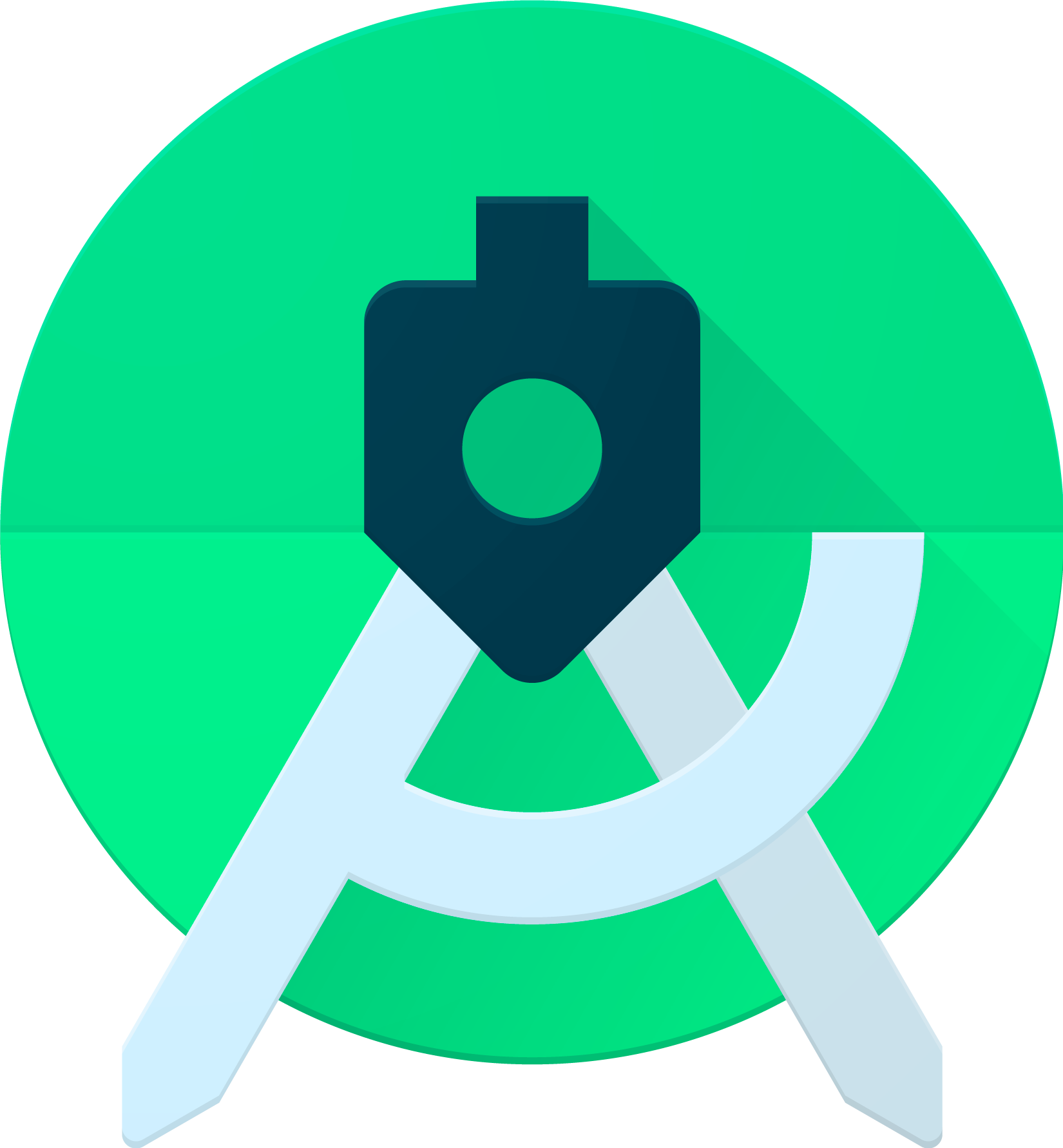
En esta lección aprenderás a crear tu primer proyecto en Android Studio y a ejecutarlo en un emulador de Android.
Crear un nuevo proyecto en Android Studio
Para crear un nuevo proyecto en Android Studio, sigue los siguientes pasos:
Abre Android Studio en tu computadora.
En la pantalla de bienvenida, haz clic en “Start a new Android Studio project”.
Selecciona “Empty Activity” y haz clic en “Next”.
Completa los campos “Name” y “Package name” y haz clic en “Finish”.
Android Studio creará un nuevo proyecto con una actividad principal.
Ejecutar el proyecto en un emulador de Android
Para ejecutar el proyecto en un emulador de Android, sigue los siguientes pasos:
En Android Studio, haz clic en el botón “Run” para compilar y ejecutar el proyecto.
Selecciona un emulador de Android o crea uno nuevo.
Haz clic en “OK” para ejecutar el proyecto en el emulador.
El proyecto se ejecutará en el emulador y verás la pantalla de la actividad principal.
Ejecutar el proyecto en un dispositivo físico
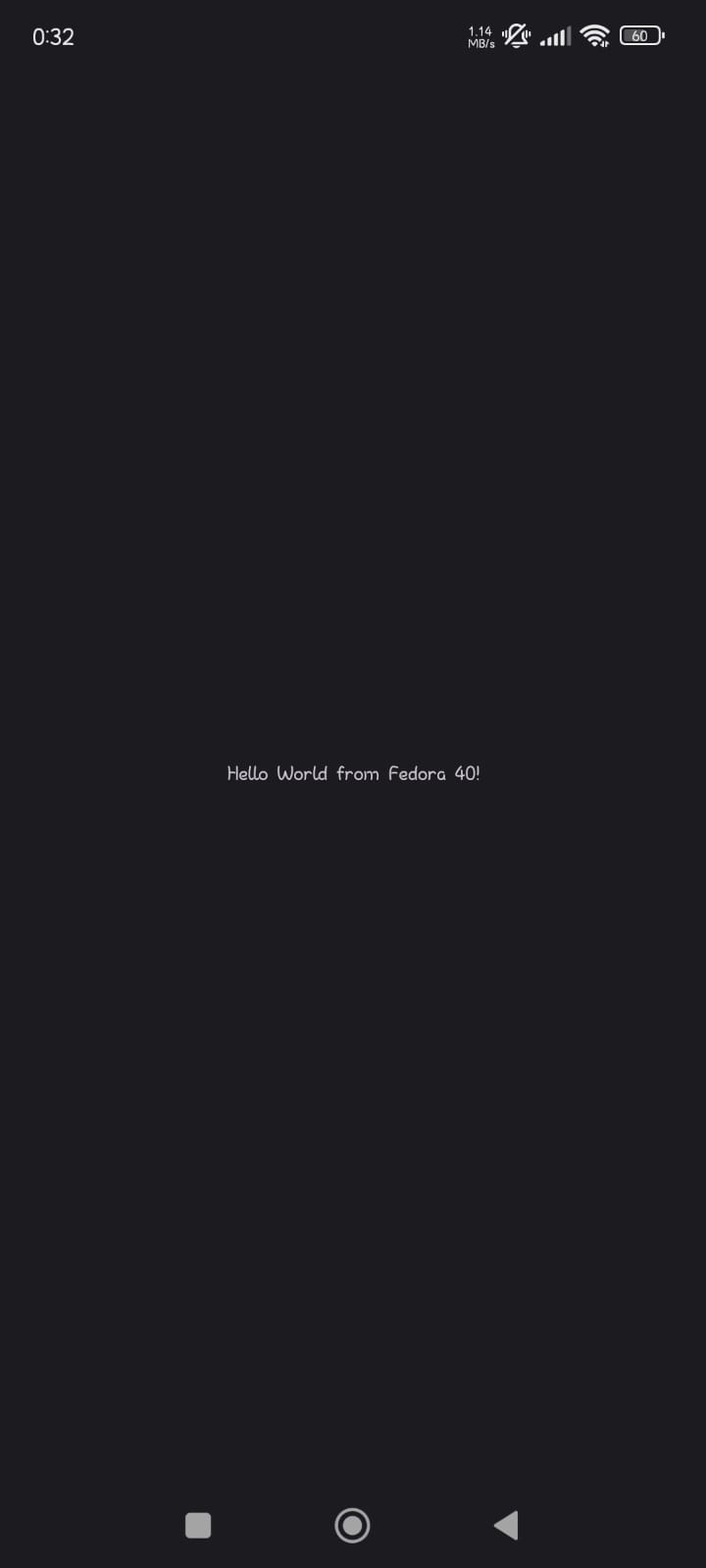
Si deseas ejecutar el proyecto en un dispositivo físico, sigue los siguientes pasos:
Conecta tu dispositivo Android a tu computadora mediante un cable USB o a traves de Wi-Fi.
En Android Studio, haz clic en el botón “Run” para compilar y ejecutar el proyecto.
Selecciona tu dispositivo Android en la lista de dispositivos conectados.
Haz clic en “OK” para ejecutar el proyecto en tu dispositivo Android.
El proyecto se ejecutará en tu dispositivo Android y verás la pantalla de la actividad principal.
¡Felicidades! Has creado y ejecutado tu primer proyecto en Android Studio. En la próxima lección aprenderás a personalizar la interfaz de usuario de tu aplicación.